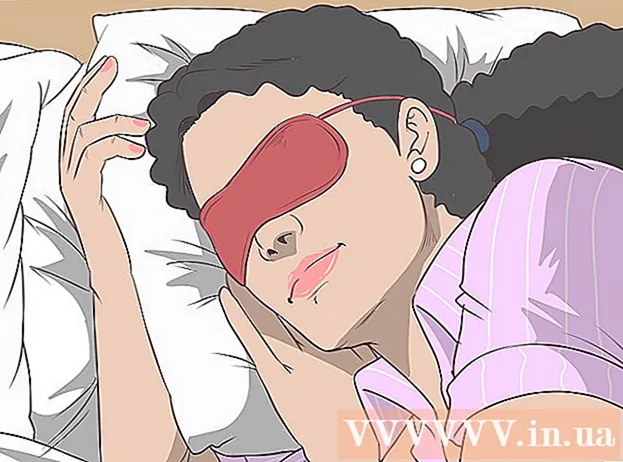Auteur:
Joan Hall
Date De Création:
1 Février 2021
Date De Mise À Jour:
1 Juillet 2024

Contenu
- Pas
- Méthode 1 sur 3: Comment quitter le mode sans échec
- Méthode 2 sur 3: Comment réinstaller Firefox
- Méthode 3 sur 3: Comment activer le mode sans échec
- Conseils
- Source et liens
Le mode sans échec de Firefox désactive certaines extensions, ce qui peut vous aider à trouver la source du problème. Pour continuer à utiliser le navigateur, vous devez quitter le mode sans échec, mais parfois vous ne pouvez pas. Dans cet article, nous allons vous montrer comment quitter le mode sans échec dans Firefox.
Pas
Méthode 1 sur 3: Comment quitter le mode sans échec
 1 Ouvrez le menu Firefox. Pour cela, cliquez sur l'icône "☰". Le mode sans échec est un état de navigateur temporaire qui n'est activé que par l'utilisateur. Dans la plupart des cas, il vous suffit de redémarrer Firefox pour quitter le mode sans échec.
1 Ouvrez le menu Firefox. Pour cela, cliquez sur l'icône "☰". Le mode sans échec est un état de navigateur temporaire qui n'est activé que par l'utilisateur. Dans la plupart des cas, il vous suffit de redémarrer Firefox pour quitter le mode sans échec.  2 Cliquez sur "Quitter". La fenêtre Firefox se fermera. Pour plus de fiabilité, nous vous recommandons de redémarrer votre ordinateur.
2 Cliquez sur "Quitter". La fenêtre Firefox se fermera. Pour plus de fiabilité, nous vous recommandons de redémarrer votre ordinateur.  3 Démarrez Firefox. Si votre navigateur s'ouvre en mode sans échec, utilisez une autre méthode pour le quitter. Si Firefox plante et passe automatiquement en mode sans échec, nous vous recommandons de réinstaller votre navigateur.
3 Démarrez Firefox. Si votre navigateur s'ouvre en mode sans échec, utilisez une autre méthode pour le quitter. Si Firefox plante et passe automatiquement en mode sans échec, nous vous recommandons de réinstaller votre navigateur.
Méthode 2 sur 3: Comment réinstaller Firefox
 1Téléchargez la dernière version de Firefox. Faites-le si vous rencontrez des difficultés pour sortir du mode sans échec. Allez sur http://www.mozilla.org et téléchargez Firefox sur votre ordinateur.
1Téléchargez la dernière version de Firefox. Faites-le si vous rencontrez des difficultés pour sortir du mode sans échec. Allez sur http://www.mozilla.org et téléchargez Firefox sur votre ordinateur.  2 Fermez Firefox. Attendez que le fichier d'installation de Firefox se télécharge sur votre ordinateur ; cela prendra quelques minutes. Fermez maintenant Firefox. Si un deuxième navigateur est installé sur votre ordinateur, tel que Safari ou Chrome, vous pouvez désinstaller Firefox avant de télécharger le fichier d'installation de ce navigateur. Mais s'il n'y a pas de deuxième navigateur, téléchargez d'abord le fichier, puis désinstallez le Firefox installé.
2 Fermez Firefox. Attendez que le fichier d'installation de Firefox se télécharge sur votre ordinateur ; cela prendra quelques minutes. Fermez maintenant Firefox. Si un deuxième navigateur est installé sur votre ordinateur, tel que Safari ou Chrome, vous pouvez désinstaller Firefox avant de télécharger le fichier d'installation de ce navigateur. Mais s'il n'y a pas de deuxième navigateur, téléchargez d'abord le fichier, puis désinstallez le Firefox installé.  3 Supprimez Firefox installé. Maintenant que vous avez fermé Firefox et téléchargé son fichier d'installation, supprimez le Firefox installé. Sous Windows, allez dans le dossier Program Files puis dans le dossier Mozilla Firefox ; sur un Mac, accédez au dossier Applications, puis au dossier Firefox. Recherchez le fichier du navigateur et supprimez-le.
3 Supprimez Firefox installé. Maintenant que vous avez fermé Firefox et téléchargé son fichier d'installation, supprimez le Firefox installé. Sous Windows, allez dans le dossier Program Files puis dans le dossier Mozilla Firefox ; sur un Mac, accédez au dossier Applications, puis au dossier Firefox. Recherchez le fichier du navigateur et supprimez-le.  4 Installez Firefox. Pour ce faire, double-cliquez sur le fichier d'installation téléchargé et suivez les instructions à l'écran. Une fois l'installation terminée, cliquez sur Terminer.
4 Installez Firefox. Pour ce faire, double-cliquez sur le fichier d'installation téléchargé et suivez les instructions à l'écran. Une fois l'installation terminée, cliquez sur Terminer.  5 Démarrez Firefox pour savoir si le navigateur est en mode sans échec.
5 Démarrez Firefox pour savoir si le navigateur est en mode sans échec.
Méthode 3 sur 3: Comment activer le mode sans échec
 1 Ouvrez le menu Firefox. Pour cela, cliquez sur l'icône "☰".
1 Ouvrez le menu Firefox. Pour cela, cliquez sur l'icône "☰".  2 Cliquez sur Aide> Redémarrer sans modules complémentaires.
2 Cliquez sur Aide> Redémarrer sans modules complémentaires. 3 Dans la fenêtre Mode sans échec, sélectionnez Exécuter en mode sans échec. Ce mode désactivera les extensions, les thèmes et autres pour aider à déterminer la cause du problème. Lorsque vous redémarrez Firefox, les extensions, thèmes, etc. seront à nouveau activés.
3 Dans la fenêtre Mode sans échec, sélectionnez Exécuter en mode sans échec. Ce mode désactivera les extensions, les thèmes et autres pour aider à déterminer la cause du problème. Lorsque vous redémarrez Firefox, les extensions, thèmes, etc. seront à nouveau activés.
Conseils
- Pour activer le mode sans échec, vous pouvez maintenir la touche Maj ou Option enfoncée pendant le démarrage de Firefox. Par conséquent, si le navigateur s'ouvre en mode sans échec, vérifiez si la touche Shift / Option est bloquée.
Source et liens
- ↑ https://support.mozilla.org/en-US/kb/firefox-is-stuck-in-safe-mode
- https://support.mozilla.org/en-US/questions/972320
- ↑ https://support.mozilla.org/en-US/kb/troubleshoot-firefox-issues-using-safe-mode#w_exiting-safe-mode